PS软件设计背景图纸
1、打开PS,按crl+n新建空白背景,如图
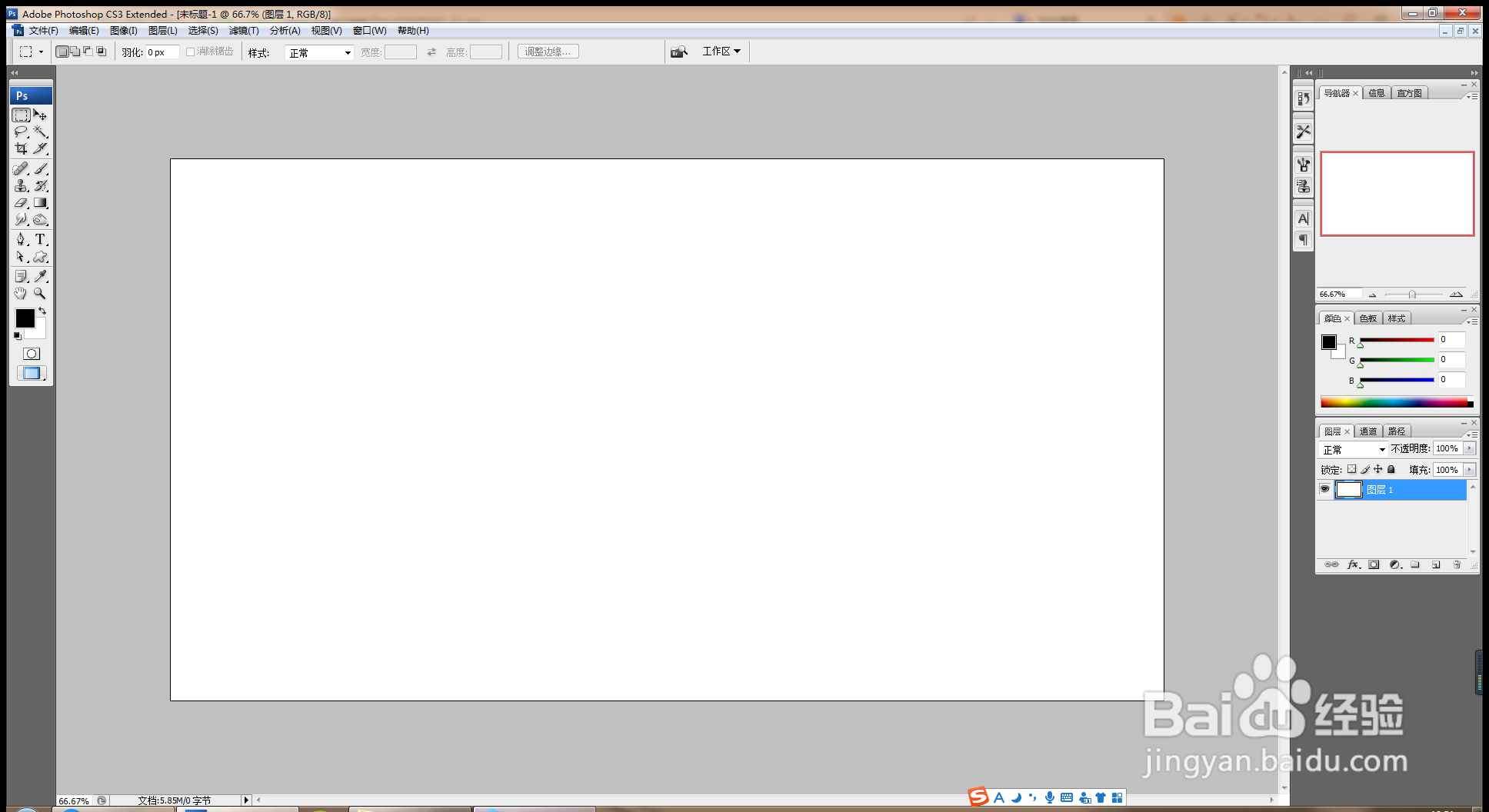
2、填充黑色,选择径向渐变,调整如图
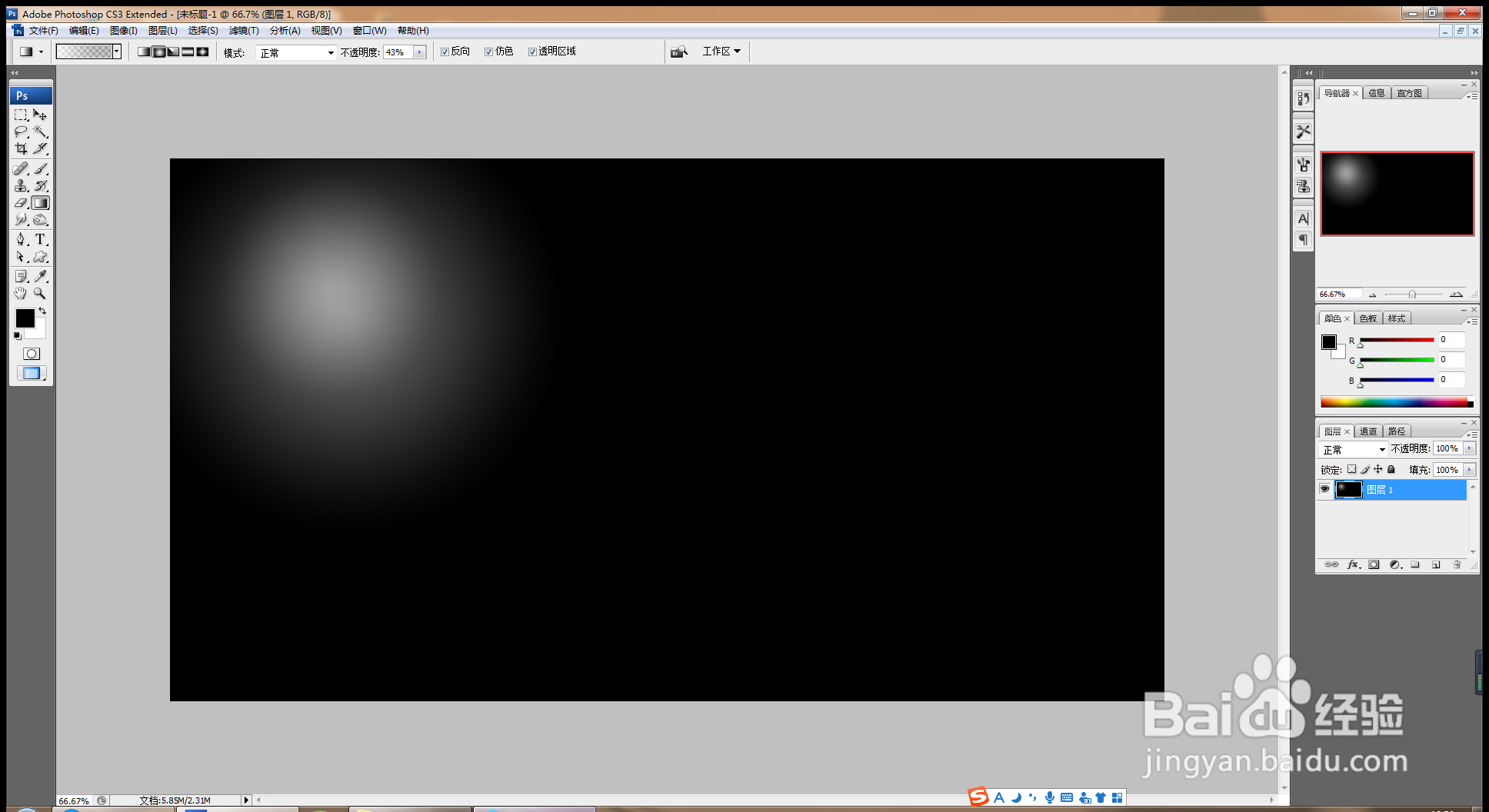
3、新建图层,选择矩形选区工具,绘制矩形,设置不透明,调整图形的位置,如图

4、按alt键复制多个矩形图形,合并图层,如图
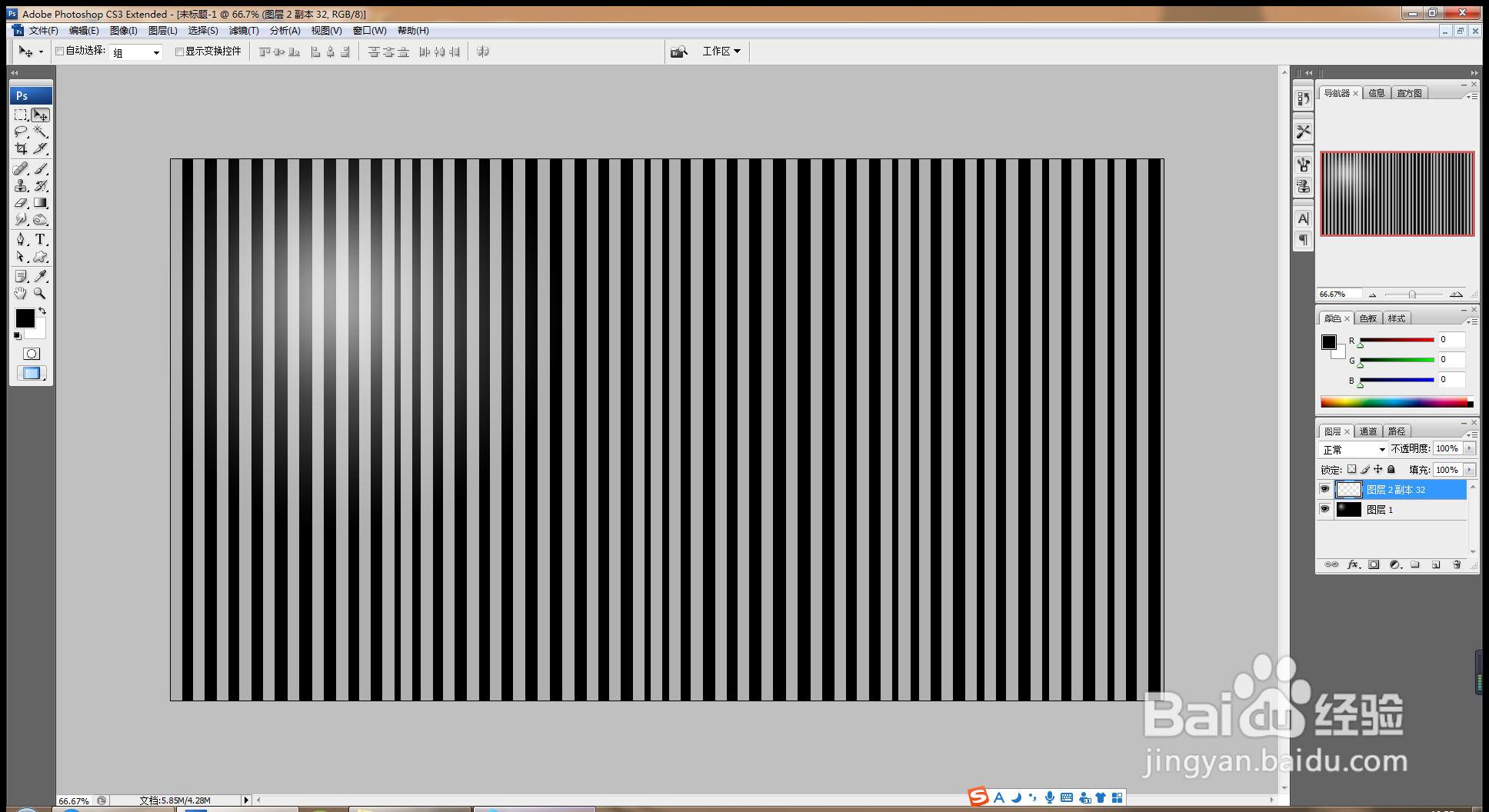
5、选择滤镜,模糊,动感模糊,角度设置为-45度,如图
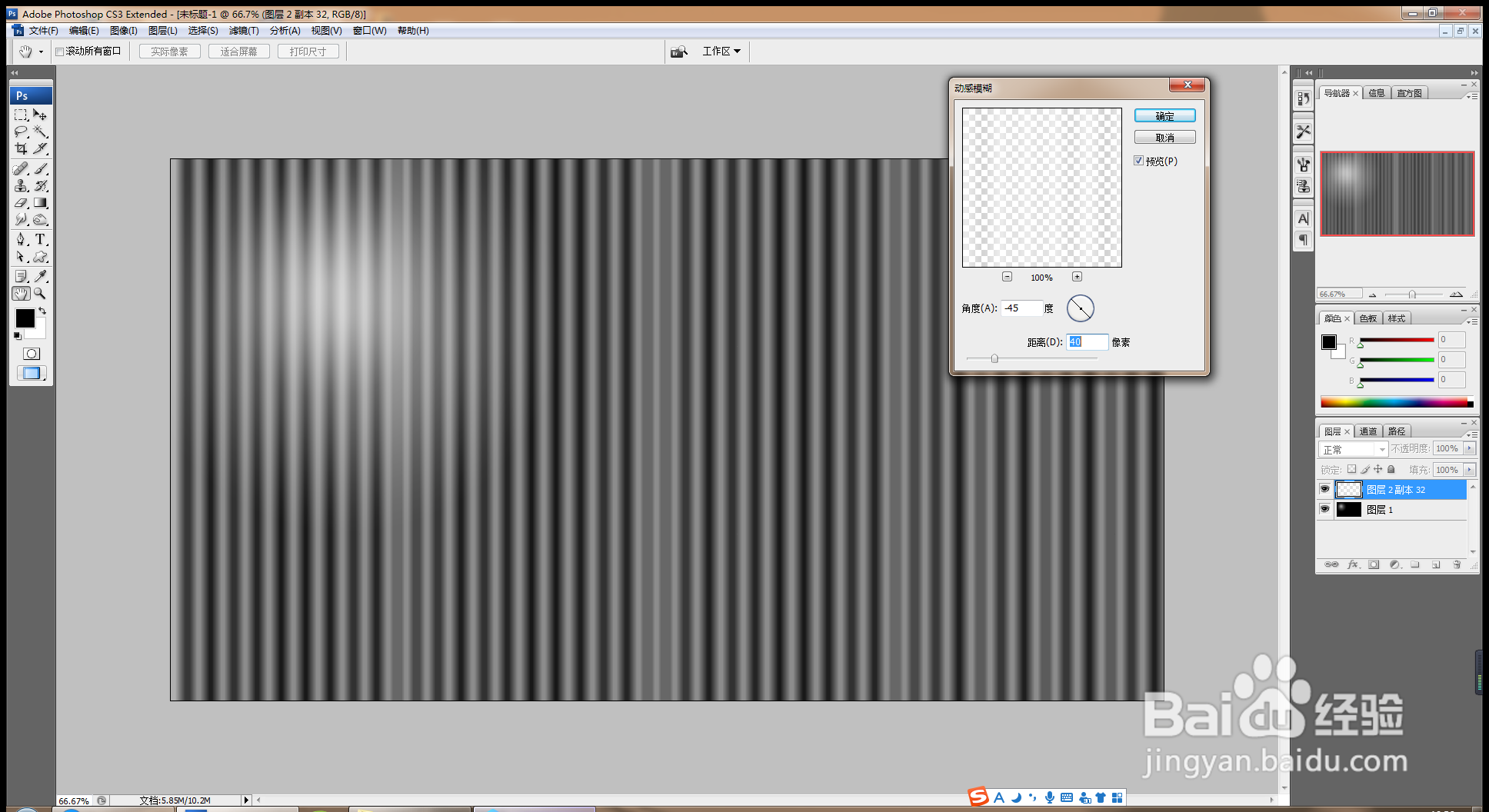
6、选择滤镜,极坐标,平面坐标到极坐标,点击确定,如图

7、滤镜,扭曲,如图

8、添加图层蒙版,设置前景色为白色,选择画笔工具,开始涂抹,如图
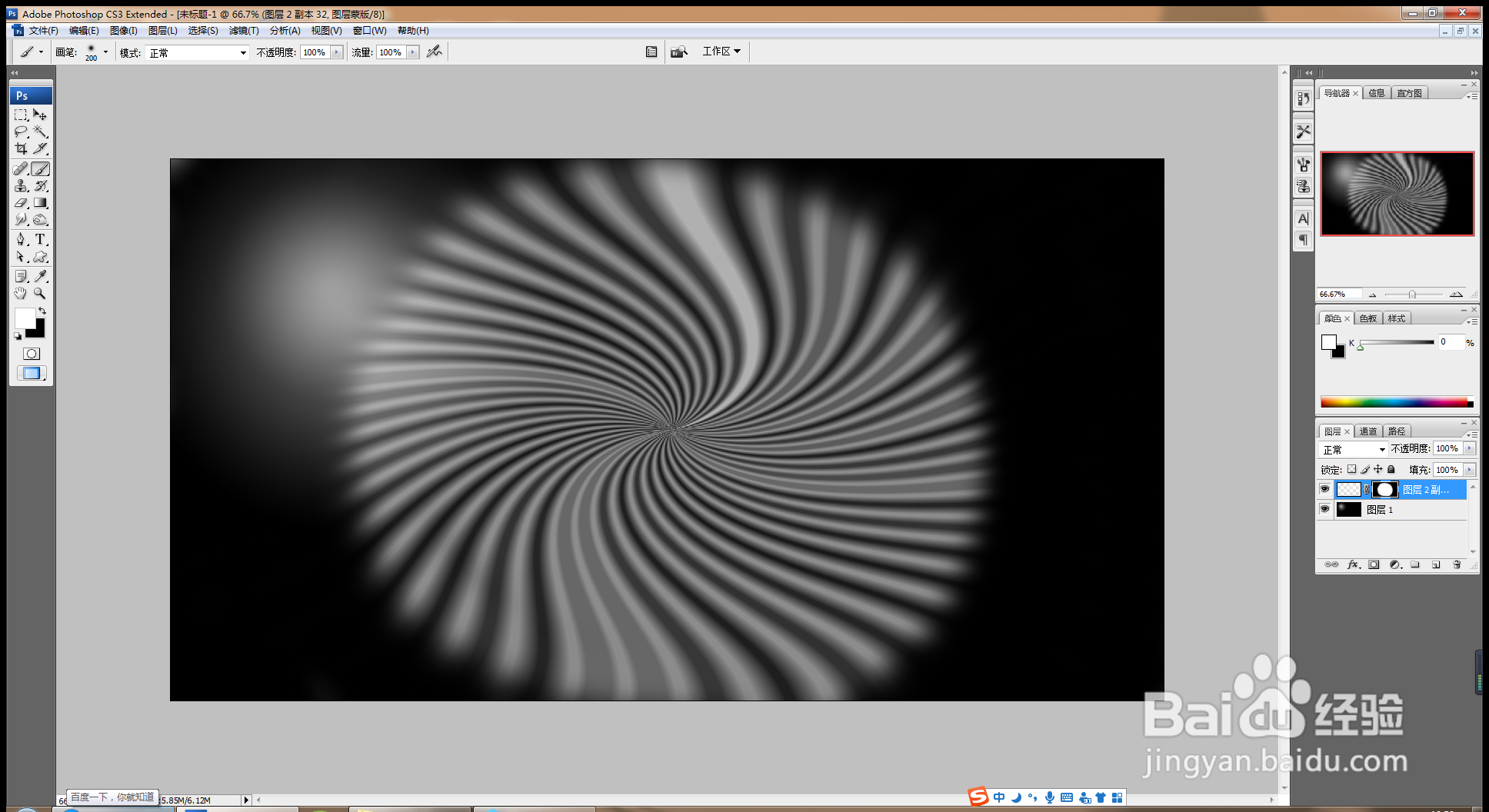
9、选择椭圆形选区工具,绘制椭圆形选区,按crl+shift+I键反向选择,按delete键删除内容,如图
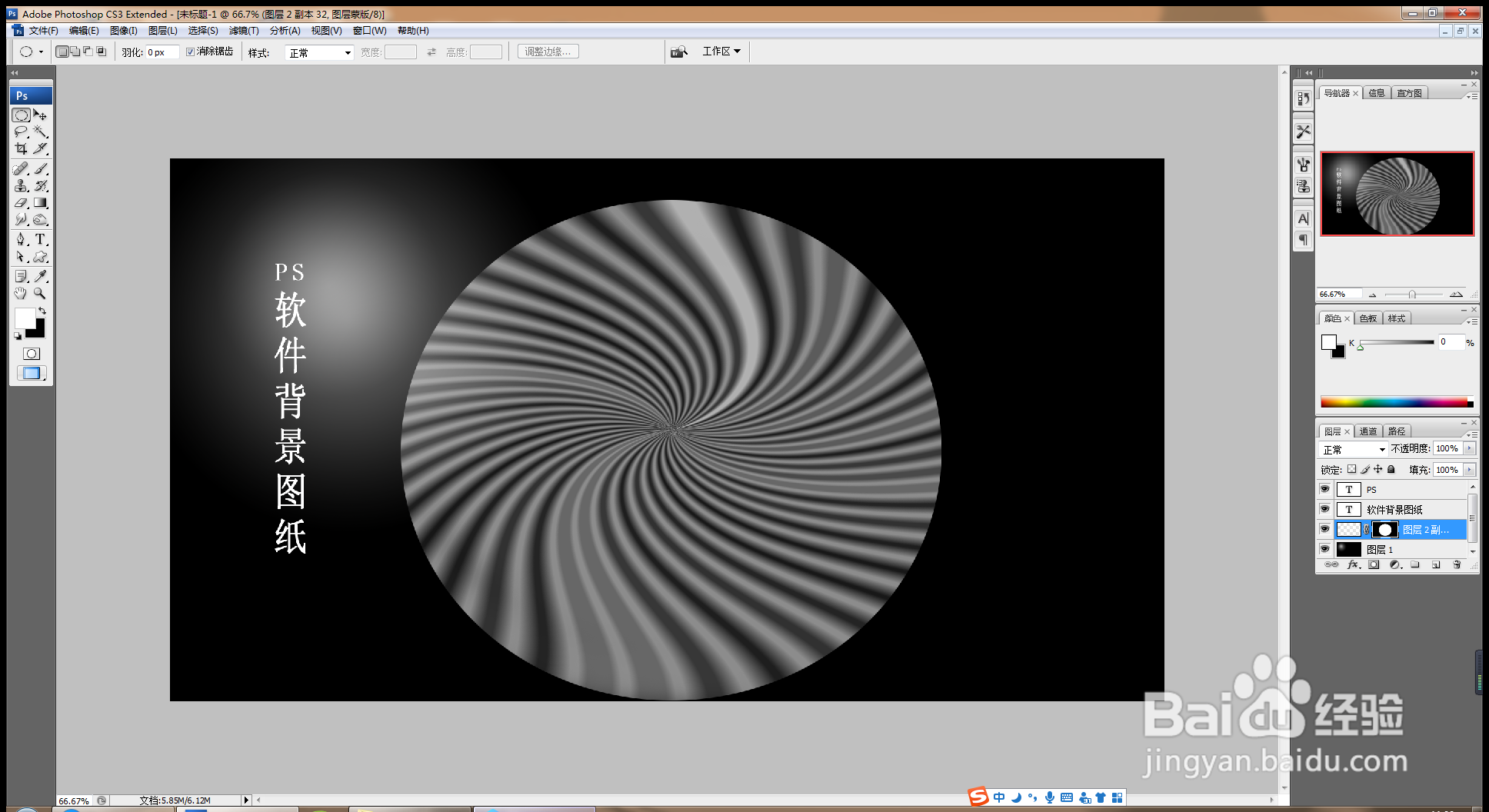
声明:本网站引用、摘录或转载内容仅供网站访问者交流或参考,不代表本站立场,如存在版权或非法内容,请联系站长删除,联系邮箱:site.kefu@qq.com。
阅读量:151
阅读量:136
阅读量:43
阅读量:112
阅读量:38